
使用する写真データーについて
みんなの「いい顔」デザインします。
撮影に関する事や、分かりにくい点などあれば些細な事でも大丈夫、お気軽にご相談下さい。

使用可能なデーターを1人あたり多めにご用意ください

プレーしている写真でなくても大丈夫です
使用するデーターは切り抜いてレイアウトしますので、必ずしもプレー中のカットでなくても構いません。プレーの合間の真剣な表情、楽しそうな表情などスナップ写真的なものでも十分作成は可能です。あまり試合に出場しない選手もいるかと思いますので、プレー中の写真に拘らず、全身が写った良い表情のデーターを多めにご提供下さい。傾向として、体が真っ直ぐで正面を向いているカットをご提供頂くと綺麗な仕上がりとなります。
選手ごとにフォルダーに分けてください。
データーは一人当たり多めに選んで頂き、選手毎にフォルダーに分けてご提供下さい。その中からレイアウト出来そうなカットを選び作成させて頂きます。データーの点数が多くなる分には構いませんので、判断に迷う場合は多めに送って下さい。但し、デザイン完成後の対応は誤字の修正のみとなり差し替えには別途手数料が生じてしまいますので、ご提供頂くデーターは全て使用可能なものとし、使用不可なカットは省くようお願い致します。

デザインに適さないカット

選手が遠すぎて小さい
グランドが広い場合等、遠くの選手を撮影すると画質が悪くなってしまう為、出来る限り近くから大きく撮影して下さい。広い会場などよりも、河川敷や多目的グラウンドのような近くから選手を大きく撮影出来る会場で多めに撮影する事をお勧めします。

顔が見えていない
走っていたり動きのあるシーンを撮影すると顔が写っていないカットが多くなりますのでご注意下さい。野球であれば打席や塁上でサインを確認しているシーンや、サッカーであればプレーが止まっている場面での真剣な表情を狙うのがお薦めです。

屈んでいる
屈んでいるシーンはレイアウトの際にバランスよく配置出来ず使用出来ない事が多いのでご注意下さい。野球の守備位置で構えているところや、サッカーのGKをサイド気味から撮影すると屈んでしまうので、出来るだけ正面から撮影出来るようにお願いします。

滑り込んでいる様なシーン
野球やサッカーのスライディングや横っ飛びキャッチのようなシーンもレイアウトには不向きとなります。但し少人数用デザインの様に個人別のデザインにする場合はレイアウト出来る場合もあります。

アップすぎる
アップすぎるとレイアウトする事が出来なくなりますので、全身から膝上までのカットをご提供下さい。特に人数が少ない場合でアップのカットばかりになると作成が難しくなります。

手ブレやピンボケ
シャッター速度や感度の設定などを確認して頂き、出来るだけ明るい時間に撮影する事をお薦めします。又、極端にピントが合っていないおカットは切り抜く事が出来ないために使用が出来ない事もございますのでご注意下さい。

極端に暗い
朝方や夕方など、太陽が低い時間帯の逆光や、カメラの設定等で極端に暗くなっているおカットは使用出来ない場合があります。但し多少の逆光であれば修正して使用出来ますので判断に迷う場合は送って頂いて構いません。

極端に明るい
極端に明るいカットは修整が効かない為、ほぼ使用が出来ませんのでご注意下さい。原因としてはカメラの設定ミス等があげられますので撮影時に気が付いた場合は設定等をご確認ください。
カッコよく撮れていても使用が難しいカット




腕や足が大きく伸びているようなシーンはレイアウトに収まらなかったり、他者に干渉してレイアウト出来ない場合があります。但しレイアウトする人数などによっては使用出来る場合もありますので判断に迷う場合はご提供頂いて構いません。




他の選手と重なっているシーンなども使用が難しくなる場合がありますのでご注意下さい。但し下半身がが多少被っている程度であれば使用出来る事もありますので判断に迷う場合はご提供頂いて構いません。
野球・ソフトボール
- 野球・ソフトボールは、明るい曇りの日が顔に帽子の影がかからないので撮影日和。但し暗い曇りはブレたりするので注意。
- 大きなスタジアムや球場よりも、小さなグラウンドの方が近くから撮影出来るのでお勧め。色々と場所を変えて撮影すると写真のバリエーションが増えます。
- 野球は一塁側から撮影した右打者がバット構えたシーンが多くなりがち。反対側から撮ったり、サインを見ている表情を撮ったりするとバリエーションが増えます。
- 守備の際に小さくしか撮れない外野手は、打席や出塁した時がシャッターチャンス。控えの選手は円陣や練習時に積極的に撮影しておきましょう。
サッカー
- サッカーはボールに絡んでいる写真ばかりになると視線が下に向くので注意。プレーの合間の写真の方がデザインに向いています。
- サッカーのゴールキーパーはプレー中の撮影のハードルが高いので、別途全身の写真を撮っておくのが無難です。
バレーボール・バスケットボール
- バスケやバレーはプレー中の写真ばかりだとボールだらけのデザインになるので、プレーの以外のシーンを撮影しておくのをお薦めします。
- 室内競技は会場の照明が暗く撮影のハードルが高いので、プレー中の写真ではない、全身の写真などを別途撮影する方が最終的には綺麗に仕上がります。特にバレーはフェンスが被ったり、スタンドから見下ろす様にしか撮影出来ないのでプレーの写真よりも全身写真も合わせて撮影しておくのをお薦め致します。
チームロゴなどのデーターがあればレイアウト可能です
チームロゴやマークのデーターなどもご提供下さい
チームロゴのデーターやユニホームの胸文字や団旗等のお写真データーがございましたらご提供下さい。切り抜いてレイアウトしますので、平らな場所に置いてロゴの部分等を大きくして写して頂くと見栄え良くレイアウト出来ます。着ている選手のユニホームをよく見えるように大きく撮影して頂いても構いません。但し状態が悪い場合や材質、レイアウトするスペースの関係で使用出来ない場合もありますのでご了承ください。

データーのサイズに関する注意事項
せっかく綺麗に撮影されても、データーの保存や集約のやり方次第で意図せずにサイズが低下してしまう事があります。特にスマホなどを介してしまうと、小さくリサイズされてしまいますのでご注意下さい。綺麗なデザインを作成する為にはリサイズされていない大きなデーターが必要になりますので下記の点に注意してチーム内でのデーターのご準備をよろしくお願いいたします。

①カメラの画質は高めにしておく
撮影時のカメラの画質は高めに設定した方が綺麗に仕上がります。逆に設定サイズが小さいとレイアウトする際に大きく引き伸ばす事になるので画質が粗くなります。一眼レフカメラなどは最大画質まで上げる必要はありませんが、コンパクトデジカメなどは画像のサイズにの設定が低くならない様に注意してください。

②オリジナルの元データを保存しておく
データーサイズの低下を防ぐ為に、デジカメで撮影をされたオリジナルの元画像データーは、必ずパソコンや外付けHDDなどに別途保存しておくようお願い致します。
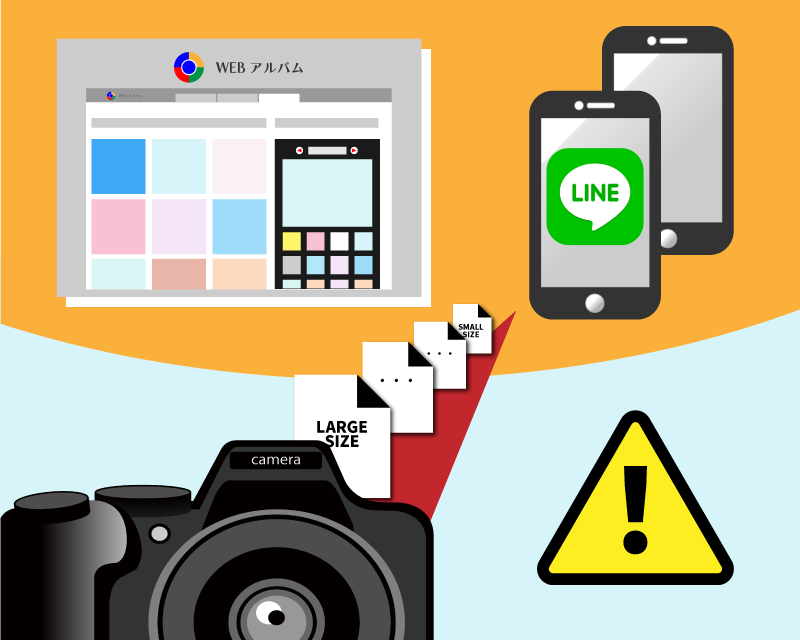
③スマホやアルバムを介さないように
撮影データーをスマホに転送したり、WEB上のアルバム(LINEやGoogleのアルバム、facebook等々…他にも色々)にアップしてしまうとデーターサイズが小さくなってしまいますのでご注意下さい。モニター上では一見綺麗に見えても実際は低画質で粗い仕上がりになってしまいます。アップする場合は①の様に別途パソコンにもデーターを保存しておいてください。
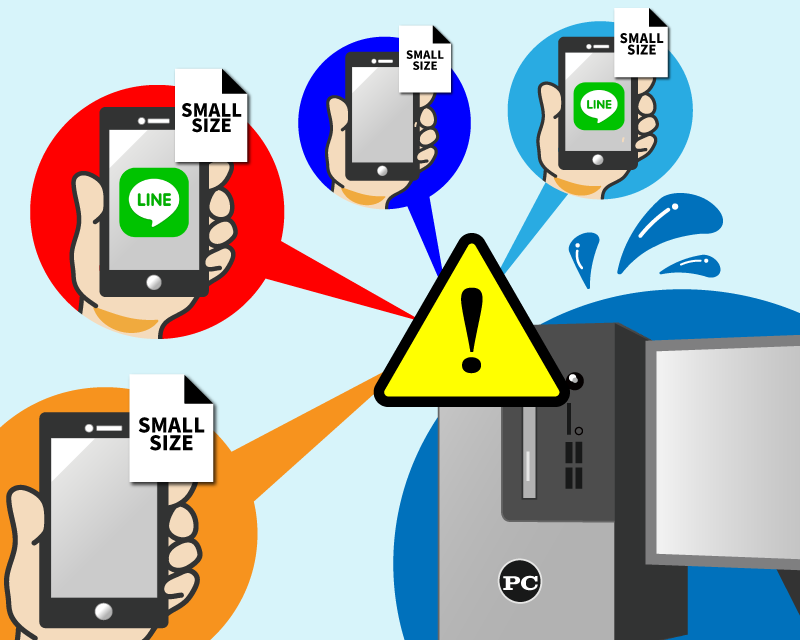
④撮影者がチーム内に複数いる場合は注意!
撮影者がチーム内に複数いる場合はデーターを集約の際にスマホやSNS、WEB上のアルバムを介してしまいがちになりますのでご注意下さい。データーのやり取りは、枚数が少ない場合はパソコン同士のメール、枚数が多い場合はUSBメモリーを使用するのが安全です。「パソコンに保存→スマホに転送→他者のパソコンに送信」の様な場合でもサイズが小さくなります。どこかで1回でもスマホを経由しているとサイズは小さくなります。

⑤HPなどから保存しないで下さい
HPなどに使用されている画像は特にサイズが小さくなっているので、モニター上で綺麗に見えても保存やダウンロードなどせずに、撮影者が所有しているオリジナルデーター(②の状態)を取得するようお願い致します。但しチームロゴのデーターなどは使用可能な場合がありますのでご提供頂いても構いません。
オリジナルのデータかどうかの確認方法
上記③④⑤の様にスマホやWEBを経由してしまうと、データーサイズ等が小さくなってしまいます。デザインする為に必要なオリジナルの撮影データー(上記説明の②)かどうかは下記の手順で確認する事が出来ます。
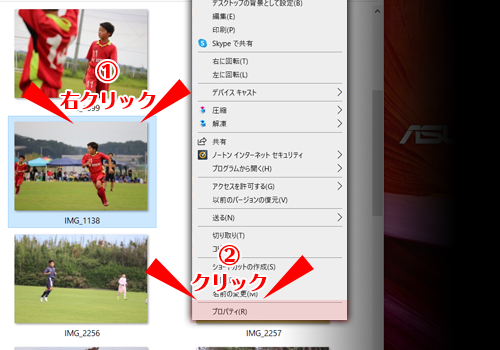
【簡単】マウスをクッリクするだけ。
①パソコン上で、確認したいファイルをマウスで右クリック。
②表示されるメニューから「プロパティ」を選択。
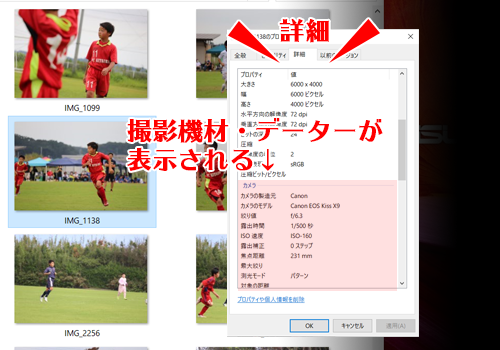
③表示されたプロパティ画面の上にある「詳細」タブをクリック。少し下にスクロールすると「カメラ」という項目があるので、そこに使用したカメラの機材、撮影情報(露出やシャッター速度等)が表示されていればオリジナルの撮影画像です。何も表示されていなければ縮小したデーターです。
パソコンでデーターサイズを簡単に確認する方法
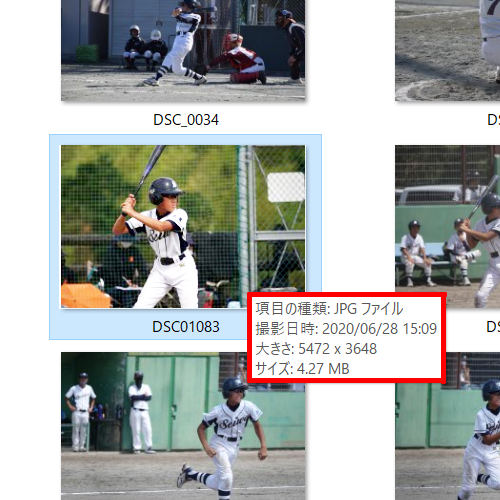
サイズの確認の仕方 その1
パソコン上で確認したい画像の上にマウスのカーソルを持ってくると図のようにファイル情報が表示されます。この場合、4.27MBがデータのサイズになり、大きく綺麗に写っているので十分使用出来るレベルになります。
1MB以下は単位がKBになりますので「サイズ」が600KB(0.6MB)のように表示されていたら使用には適さないサイズとなります。※1MBは1000KBとなります。
データー形式はJPEGでお願い致します。RAW、HEIC形式のデーターはあらかじめJPEG形式に変換の上ご提供願います。
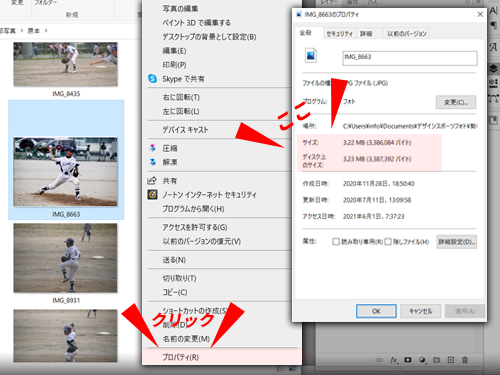
画質サイズの確認の仕方 その2
パソコン上で、確認したい画像の上にマウスのカーソルを持ってきて右クリック→下の方にある「プロパティ」をクリック、プロパティ画面が開くと、「全般」タブの中にサイズが表示されています。
いずれもWindowsでの操作になりますがMacなどでも似たような操作ではないかと思います
いずれの場合も、全てのデーターを調べなくても何枚か調べれば大丈夫かと思いますが、撮影日、撮影者・撮影機材が違うデーターが混在する場合は条件毎に何カットか調べて下さい。
データーサイズの目安
データーサイズは3MB以上が理想です。カメラの画質設定を少し高めに設定して頂き、近くから大きく全身が写っているものをご提供下さい。3MB以上あっても写りが小さいと使用出来なくなってしまいます。

①大きく写っていてデーターサイズが3MB以上あるので理想的なデータです。データーのサイズが大きい分には特に問題はありませんが、容量が大きくなるので保存の際にはご注意ください。

②データサイズは問題なくても、選手が遠くて写りが小さいと使用出来なくなります。遠くでプレーしている選手は近くに来た別のタイミングで多めに撮影する事をお勧めします。

③少し遠かったり、写りが小さいかなと思ってもデータサイズを大き目に設定していると使える場合があるので、撮影時の画質、データーサイズの設定は大きめにされる事をお勧めします。

④データーサイズも小さく、選手も遠くて写りが小さいデータですとレイアウトした際に粗い仕上がりになる為、使用は難しくなります。
①のようなシーンを撮影し送って頂くのが理想ですが、②③④は判断が難しく迷う場合はこちらに送って頂いて構いません。その際、使って欲しくないカットだけは省くようお願い致します。
こんなケースにもご注意下さい!!
- Wi-Fiでスマホへ接続しデーターを転送する機能を使用すると、転送されたデータのサイズがスマホ用に縮小されてしまう場合がありますので、必ずオリジナルのデーターは消去せずにパソコンなどに保存をお願い致します。
- 近くから撮影したスナップ写真のようなものならスマホで撮影したデーターでも使用出来る場合もありますが、パソコンなどに転送する際にデーターサイズが縮小されないようご注意下さい。スマホで撮影したプレー中のシーンは撮影者から選手までの距離が遠いので殆どの場合使用は出来ません。
不安な時、よく分からない時は
分かりにくい点、説明不足な点等ございましたら些細な事でも構いませんのでご遠慮なくお問い合わせ下さい。データについて使用出来るかどうかの可否など判断が難しいかしい場合などは、お手元にあるデーターを試しに送って頂いても構いません。作成を希望する商品やサイズ、レイアウトする人数等を考慮しましてやアドバイスさせて頂きます。
また、これから撮影する場合などは撮影のコツやアドバイスなどもお伝えしたり、撮影の見本なども送らせて頂く事も可能です。